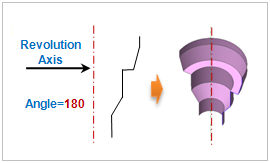
회전
추출 작업에 사용될 기하 형상 (면, 선, 점)을 선택한 후 회전 추출할 축과 각도를 입력합니다.
회전축의
경우 아래의 2가지 방식 중 하나로 지정할 수 있습니다.
1.
[회전축 선택] : 선택된 단면을 회전 추출할 회전축을 지정 합니다. 이 때 데이텀 축, 데이텀
평면, 면 그리고 선을 선택할 수 있습니다. [위치]를 체크하여 직접 회전축의 기준점 위치를 지정할
수도 있습니다. 위치를 입력하는 경우 회전축이 입력 값 위치로 이동됩니다.
2.
[2점 벡터] : 시작점과 끝점의 좌표를 입력하여 직선 추출의 기준 축으로 사용될 방향 벡터를 지정
합니다. 직접 작업 화면을 클릭하여 시작점과 끝점을 지정할 수도 있습니다.
솔리드
닫힌
선을 사용하여 솔리드를 생성하는 경우 사용합니다. 닫혀지지 않은 선 또는 와이어를 사용하여 작업을
수행하는 경우, 이 옵션을 사용하면 오류가 발생하지는 않지만, 잘못된 형상을 만들어지게 되므로 주의합니다.
형상세트
회전
추출 명령을 사용하여 생성한 기하 형상을 원하는 형상 세트에 등록 합니다. 이 때 사용자가 원하는대로
형상 세트의 이름을 지정할 수 있습니다.
|


![]()